Το τροφοδοτικό στο MacBook είναι πιο βολικό στη χρήση από παρόμοιες λύσεις κατασκευαστών υπολογιστών, λόγω της μαγνητικής στερέωσης, η οποία έχει επανειλημμένα γλιτώσει το Mac μου από την επίσκεψη κέντρο εξυπηρέτησης. Ωστόσο, πολλοί ιδιοκτήτες υπολογιστών Apple μπορεί να παρατηρήσουν ότι μερικές φορές το MagSafe δεν λειτουργεί εντελώς σωστά - ο προσαρμογέας είναι συνδεδεμένος τόσο στο δίκτυο όσο και στο φορητό υπολογιστή, αλλά η συσκευή δεν φορτίζει. Ευτυχώς, υπάρχει λύση σε αυτό το πρόβλημα, αν και αποτελείται από τρία στάδια.
Ελέγξτε την παροχή ρεύματος
Η πιο μπανάλ απόφαση είναι συχνά η πιο σωστή. Συμβαίνει ότι ο προσαρμογέας ρεύματος φαίνεται να είναι συνδεδεμένος στην πρίζα, αλλά για κάποιο λόγο αρνείται να λειτουργήσει. Σε αυτήν την περίπτωση, είναι απαραίτητο, πρώτα απ 'όλα, να ελέγξετε τη στεγανότητα της επαφής MagSafe και της πηγής τροφοδοσίας ή ακόμα καλύτερα, δοκιμάστε να τη συνδέσετε σε διαφορετική πρίζα. Αυτό ισχύει ιδιαίτερα για τα οικιακά καλώδια επέκτασης, με τα οποία το MagSafe δεν είναι πολύ πρόθυμο να γίνει φίλος.
Ελέγξτε τη θύρα MagSafe για ξένα αντικείμενα
Ακόμη και μια συνηθισμένη μπάλα σκόνης μπορεί να γίνει εμπόδιο στην επιτυχή φόρτιση του MacBook σας. Με την πρώτη ματιά, ο προσαρμογέας θα συνδεθεί στο φορητό υπολογιστή, αλλά η παρουσία ξένου αντικειμένου θα τους εμποδίσει να έρθουν σε στενή επαφή για σωστή λειτουργία. Επομένως, φροντίστε να ελέγξετε τη θύρα του υπολογιστή και, για κάθε περίπτωση, να την απαλλάξετε από βρωμιά και σκόνη - για αυτό είναι καλύτερο να χρησιμοποιήσετε μια κανονική οδοντογλυφίδα, αλλά όχι μια βελόνα.
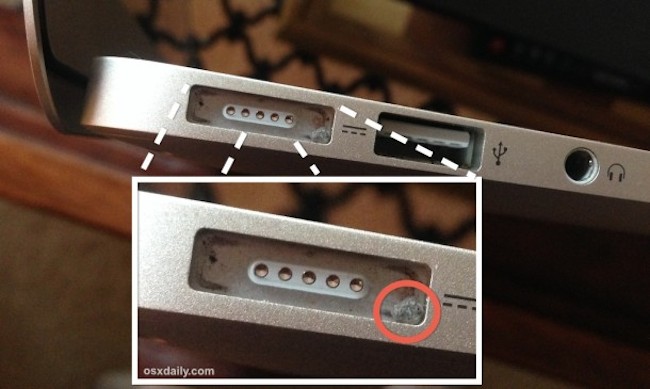
Επανεκκινήστε το SMC
Εάν ολοκληρώσατε επιτυχώς τα δύο προηγούμενα βήματα, αλλά το πρόβλημα παραμένει, θα πρέπει να επανεκκινήσετε τον ελεγκτή διαχείρισης συστήματος. Για MacBook Air, Pro και Retina με μη αφαιρούμενες μπαταρίες, αυτό δεν είναι καθόλου δύσκολο.
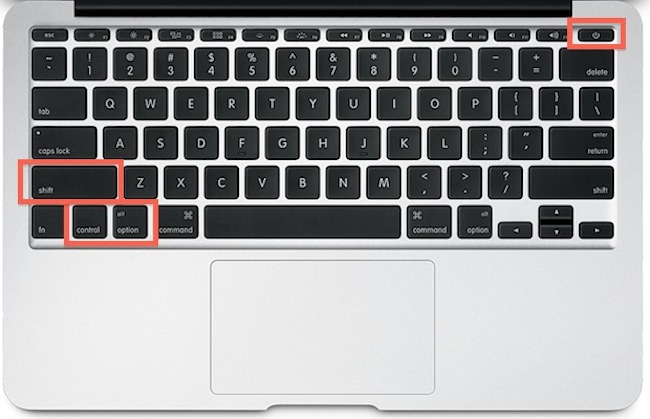
Εάν μετά από αυτό το MagSafe εξακολουθεί να αρνείται να φορτίσει το MacBook σας, τότε το πρόβλημα είναι είτε σε ένα κατεστραμμένο καλώδιο είτε απευθείας στο μητρική πλακέτατον ίδιο τον υπολογιστή. Σε αυτήν την περίπτωση, είναι καλύτερο να δοκιμάσετε να συνδέσετε έναν διαφορετικό μετασχηματιστή ρεύματος στο φορητό υπολογιστή και μόνο τότε να επικοινωνήσετε με ένα κέντρο σέρβις.
Βασισμένο σε υλικά από το osxdaily.com

Ο μαγνητικός φορτιστής για MacBook είναι μια πραγματικά κομψή και λειτουργική λύση. Αυτή η δημιουργία των προγραμματιστών επιτρέπει όχι μόνο την αποφυγή τυχαίων πτώσεων και ζημιών που μπορεί να προκύψουν όταν αγγίζει το καλώδιο, αλλά βοηθά επίσης στην εύκολη σύνδεση του υπολογιστή για επαναφόρτιση. Παρά την εξαιρετική ποιότητα, μερικές φορές ο φορτιστής plug-in αρνείται να εκπληρώσει τον προορισμό του. Γιατί συμβαίνει αυτό? Και τι να το κάνουμε;
Ένα πρωτότυπο αξεσουάρ είναι το κλειδί για τη μακρά και παραγωγική λειτουργία του MacBook
Όσο αμφίβολο κι αν ακούγονται τα παρακάτω (διαβάστε), ένας μη γνήσιος φορτιστής μπορεί να αποτύχει πολύ πιο γρήγορα από έναν επώνυμο προσαρμογέα. Μπορεί να υπάρχουν πολλοί λόγοι για αυτό, αλλά βασικά όλα καταλήγουν σε κοινά πράγματα: εξαρτήματα χαμηλής ποιότητας και συναρμολόγηση "στα γόνατα". Φυσικά, ο αρχικός φορτιστής μπορεί επίσης να σπάσει, αλλά οι πιθανότητες είναι πολύ λιγότερες.
Όταν αγοράζετε μεταχειρισμένο φορτιστή για υπολογιστές Apple, έχετε υπόψη σας ότι μπορεί να βλάψει σοβαρά την υγεία του Mac σας, καθιστώντας το σύστημα ανενεργό. Γι' αυτό συνιστάται η χρήση μόνο επώνυμων προϊόντων. Φυσικά, θα ξοδέψετε περισσότερα χρήματα για την αγορά ενός γνήσιου φορτιστή, αλλά στο μέλλον θα εξοικονομήσετε χρήματα για την αγορά ενός νέου φορητού υπολογιστή.
Είναι όλα εντάξει με την πρίζα;
Έτσι, έχετε τον αρχικό φορτιστή, αλλά το MacBook εξακολουθεί να αρνείται την τροφοδοσία. Σε αυτήν την περίπτωση, βεβαιωθείτε ότι το καλώδιο είναι πραγματικά συνδεδεμένο στην υποδοχή του φορητού υπολογιστή σας και, στη συνέχεια, δείτε εάν το άλλο άκρο του βρίσκεται στην ίδια την υποδοχή. Είναι ακόμα άλυτο το πρόβλημα; Ίσως ο λόγος να μην βρίσκεται στον προσαρμογέα, αλλά στην υποδοχή στον τοίχο. Δοκιμάστε να χρησιμοποιήσετε διαφορετική πηγή ενέργειας.
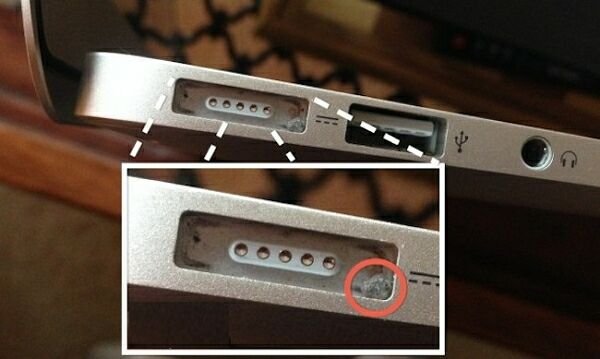
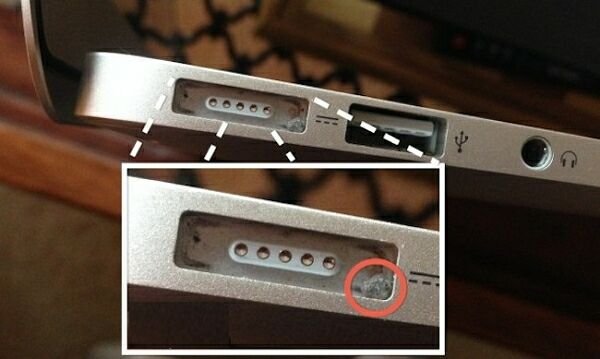
Εάν όλα είναι καλά με αυτό, ελέγξτε εάν η υποδοχή φόρτισης είναι φραγμένη. Η σκόνη που μπαίνει σε αυτό μπορεί να προκαλέσει πρόβλημα. Ελέγξτε προσεκτικά τη φίσα, εάν βρεθεί σκόνη, αφαιρέστε την. Εάν η βρωμιά έχει κολλήσει πολύ, συνιστούμε να χρησιμοποιήσετε ένα δοχείο πεπιεσμένου αέρα. ΜΕ παρόμοια προβλήματαΤις περισσότερες φορές αντιμετωπίζουν άτομα που, λόγω των καθηκόντων τους, περνούν πολύ χρόνο στο δρόμο, τη μετακίνηση και τα επαγγελματικά ταξίδια.
Μια άλλη λύση είναι η επαναφορά του SMC
Λοιπόν, κοιτάξατε και ελέγξατε τα πάντα. Δεν βρέθηκαν ελαττώματα, αλλά το Mac εξακολουθεί να μην φορτίζει. Προτείνουμε έναν άλλο τρόπο - επαναφέρετε το SMC (ελεγκτής διαχείρισης συστήματος). Αυτή η ενέργεια βοηθά με διάφορες άτυπες «συμπεριφορές» του υπολογιστή:
Λανθασμένη λειτουργία ανεμιστήρων.
όταν δεν υπάρχει φόρτιση?
αδυναμία εντοπισμού του συνδεδεμένου φορτιστή.
λανθασμένη λειτουργία κατά την αφύπνιση ή τη μετάβαση σε κατάσταση αναμονής και πολλά άλλα.
Η διαδικασία επαναφοράς SMC περιλαμβάνει την εκτέλεση μιας σειράς διαδοχικών ενεργειών:
1. Απενεργοποιήστε εντελώς τον υπολογιστή σας.
2. Συνδέστε το τροφοδοτικό MagSafe σε αυτό.
3. Πατήστε παρατεταμένα τα πλήκτρα Shift+Control+Option+Power για περίπου τέσσερα δευτερόλεπτα. Στη συνέχεια, αφήστε όλα τα κουμπιά ταυτόχρονα.
4. Πατήστε "Power" για να ενεργοποιήσετε το MacBook με επαναφορά των ρυθμίσεων του ελεγκτή.
Εάν έχετε περισσότερα παλιά εκδοχήΦορητός υπολογιστής Apple, τα παραπάνω βήματα μπορεί να είναι ελαφρώς διαφορετικά. Για να αποφύγετε λάθη, σας συνιστούμε να μελετήσετε τις επίσημες οδηγίες που αναρτώνται στον ιστότοπο της εταιρείας.
Προσοχή:Η επαναφορά των ρυθμίσεων SMC επηρεάζει όλες τις διεργασίες που σχετίζονται με τις ρυθμίσεις ενέργειας, επομένως εάν αλλάξατε οποιεσδήποτε τιμές στις Ρυθμίσεις εξοικονόμησης χρόνου, θα πρέπει να τις επαναφέρετε ξανά.
Εάν οι συμβουλές που περιγράφονται παραπάνω δεν σας βοήθησαν να απαλλαγείτε από το πρόβλημα, τότε πιθανότατα είναι καλύτερο να επικοινωνήσετε με ένα κέντρο σέρβις.
Οι ηλεκτρονικές συσκευές Apple θεωρούνται το πρότυπο ποιότητας, αλλά ακόμη και αυτές δεν μπορούν να είναι εντελώς απρόσβλητες από βλάβες και δυσλειτουργίες.
Τις περισσότερες φορές, προκύπτουν προβλήματα με περιφερειακά, για παράδειγμα, ένας φορτιστής MagSafe που προηγουμένως δεν είχε δείξει σημάδια προβλημάτων σταματά ξαφνικά να λειτουργεί.
Τι να κάνω? Τρέξτε στο πλησιέστερο κέντρο σέρβις; Περίμενε. Είναι πολύ πιθανό το πρόβλημα να λυθεί μόνοι μας.
Ελέγξτε την παροχή ρεύματος
Επομένως, το Macbook σας δεν φορτίζει. Εδώ μπορεί να υπάρχουν δύο βασικά σενάρια: τα προβλήματα βρίσκονται είτε στο είτε στο άλλο Φορτιστής, ή στον ίδιο τον υπολογιστή, κάτι που συμβαίνει αρκετά σπάνια. Ωστόσο, εάν υπάρχει κάτι για να ξεκινήσετε τα διαγνωστικά, αυτό είναι με την πηγή ρεύματος. Πρώτα, ελέγξτε την πρίζα ή, εάν χρησιμοποιείτε, το καλώδιο επέκτασης, με το οποίο είναι γνωστό ότι τα Macbook δεν είναι πολύ φιλικά. Ο ευκολότερος τρόπος για να επαληθεύσετε ότι η πηγή τροφοδοσίας λειτουργεί είναι να συνδέσετε κάποια άλλη συσκευή σε αυτήν.
Βεβαιωθείτε ότι δεν υπάρχουν διακυμάνσεις τάσης στο ηλεκτρικό δίκτυο
Όλοι οι προσαρμογείς είναι αρκετά ευαίσθητοι στις αλλαγές τάσης ηλεκτρικό κύκλωμα. Αποσυνδέστε όλες τις ηλεκτρικές συσκευές που είναι συνδεδεμένες στο ίδιο δίκτυο με τον υπολογιστή. Θα πρέπει επίσης να αποσυνδέσετε τον ίδιο τον προσαρμογέα, να περιμένετε ένα λεπτό και, στη συνέχεια, να τον επανασυνδέσετε. Εάν ο προσαρμογέας λειτουργεί, τότε το πρόβλημα πιθανότατα οφείλεται σε αστάθεια τάσης. Συμβουλές για το μέλλον - χρησιμοποιήστε σταθεροποιητές τάσης, εξοικονομώντας έτσι τον εαυτό σας από πολλά προβλήματα, καθώς τέτοιες διακυμάνσεις είναι πολύ επιβλαβείς για όλες τις «λεπτές» ηλεκτρονικές συσκευές.
Ελέγξτε την ακεραιότητα του καλωδίου και τις επαφές
Ανεξάρτητα από το πόσο ασήμαντο μπορεί να ακούγεται, η πηγή προβλημάτων μπορεί να είναι η πιο συνηθισμένη σκόνη ή βρωμιά στους συνδέσμους. Βεβαιωθείτε ότι όλες οι επαφές είναι καθαρές και απαλλαγμένες από άλλες ορατές ζημιές. Οι πλάκες επαφής δεν πρέπει να ταλαντεύονται ή να κάνουν ήχους όταν συνδέονται. Τόσο το πρώτο όσο και το δεύτερο υποδεικνύουν φυσικές δυσλειτουργίες. Αυτή η συσκευή δεν μπορεί να χρησιμοποιηθεί.
Εκτός από τον έλεγχο των επαφών, θα πρέπει να αποκλείσετε τη ζημιά του καλωδίου, η οποία είναι πιο συχνά κρυφή. Μπορείτε να τα βρείτε πιέζοντας το καλώδιο με τα χέρια σας και κουνώντας το εύκολα στα σημεία που είναι προσαρτημένο στους συνδέσμους. Η ζημιά στο καλώδιο θα υποδεικνύεται από τα LED που αναβοσβήνουν· οι έμμεσες ενδείξεις μπορεί να περιλαμβάνουν εκδορές, αποχρωματισμό και παραμόρφωση της ελαστικής επίστρωσης.
Επαναφορά SMC, PRAM και NVRAM
Εάν ο προσαρμογέας φαίνεται φυσικά εντάξει, δοκιμάστε να επαναφέρετε τα SMC, PRAM και NVRAM. Αυτή η διαδικασία χρησιμοποιείται σε περίπτωση διαφόρων δυσλειτουργιών του υπολογιστή, για παράδειγμα, λανθασμένης λειτουργίας ψύκτη, εάν ο υπολογιστής σταματήσει ξαφνικά να ανιχνεύει συνδεδεμένες συσκευές, εάν αποτύχουν οι ρυθμίσεις αδρανοποίησης κ.λπ. Αποτελείται από τα ακόλουθα βήματα:
- Απενεργοποιήστε εντελώς το Macbook σας
- Συνδέστε, εάν δεν είναι συνδεδεμένο, το τροφοδοτικό
- Κρατήστε πατημένα τα πλήκτρα Command, Option, P και R και ενεργοποιήστε τον υπολογιστή (μπορείτε επίσης να κρατήσετε πατημένα τα πλήκτρα αμέσως μετά την ενεργοποίηση του υπολογιστή)
- Κρατήστε πατημένα τα κουμπιά για περίπου 5 δευτερόλεπτα
- Το Macbook θα επανεκκινήσει και οι ρυθμίσεις θα επαναφερθούν
Εάν η επαναφορά δεν φέρει θετικά αποτελέσματα, τότε είτε χάσατε κάτι κατά τον έλεγχο του προσαρμογέα, είτε κάτι δεν πάει καλά με την μπαταρία ή, ακόμη χειρότερα, με το μητρική πλακέτατον ίδιο τον υπολογιστή. Σε κάθε περίπτωση, εάν υποψιάζεστε βαθύτερη βλάβη, συνιστάται να ζητήσετε βοήθεια από ειδικούς.
Και κάτι τελευταίο. Αποφύγετε τη χρήση φθηνών. Όντας από υλικά χαμηλής ποιότητας, συχνά αποτυγχάνουν· επιπλέον, μπορούν να βλάψουν έναν υπολογιστή, κάτι που επιβεβαιώνεται από πολλά παραδείγματα.
Το Macbook είναι μια αξιόπιστη συσκευή, αλλά οι βλάβες εξακολουθούν να μην είναι ξένες σε αυτήν τη συσκευή, επειδή δεν υπάρχει τίποτα ιδανικό στη φύση. Ένα από τα πιο δημοφιλή προβλήματα με MacBook air(Air, Air) και άλλα μοντέλα φορητών υπολογιστών Apple - η μπαταρία δεν φορτίζει.
Ταυτόχρονα, μπορεί να υπάρχουν πολλές απαντήσεις στο ερώτημα γιατί η συσκευή σταματά να ανταποκρίνεται στον φορτιστή· μπορεί να είναι τόσο λογισμικού όσο και υλικού. Στην πρώτη περίπτωση, στις περισσότερες περιπτώσεις, το πρόβλημα εξαλείφεται χωρίς να επισκεφθείτε ένα κέντρο σέρβις, στη δεύτερη, κατά κανόνα, η επαγγελματική επισκευή δεν είναι δυνατή.
Σε αυτό το άρθρο, θα σας βοηθήσουμε να καταλάβετε ποια κατάσταση είναι σχετική με το Macbook σας και θα σας πούμε τι να κάνετε σε αυτήν ή εκείνη την περίπτωση.
Προβλήματα λογισμικού
Εάν ο λόγος που το Macbook Air ή το Macbook Pro δεν φορτίζει είναι σφάλμα λογισμικού, τότε είναι εύκολο να διορθώσετε την κατάσταση. Το γεγονός είναι ότι δεν υπάρχουν πολλά πιθανά προβλήματα εδώ. Στη συντριπτική πλειονότητα των περιπτώσεων, το πρόβλημα είναι η αποτυχία της μνήμης του συστήματος ή του ελεγκτή συστήματος. Για να επιλύσετε αυτά τα σφάλματα, πρέπει να επαναφέρετε τα καθορισμένα στοιχεία φορητού υπολογιστή.
Επαναφορά NVRAM
Πρώτα απ 'όλα, ας κάνουμε επαναφορά μνήμη συστήματοςή NVRAM. Για επαναφορά πρέπει να απενεργοποιήσετε τη συσκευή, κάντε κλικ στο Κουμπί ενεργοποίησης - απενεργοποίησης(ελπίζουμε το Macbook σας να έχει φορτιστεί τουλάχιστον ένα-δυο τοις εκατό και να είναι δυνατό να το ενεργοποιήσετε) και την επόμενη στιγμή κρατήστε πατημένο τον συνδυασμό "Alt+Command+R+P", πρέπει να τον κρατήσετε μέχρι να εμφανιστεί ξανά το παράθυρο καλωσορίσματος .
Σημείωση! Η επαναφορά του NVRAM δεν επηρεάζει το περιεχόμενο που είναι αποθηκευμένο στο Macbook, ωστόσο, καθώς αυτή η περιοχή μνήμης είναι υπεύθυνη για έναν αριθμό ρυθμίσεων της συσκευής, μερικές φορές μετά την επαναφορά πρέπει να προσαρμόσετε την ώρα, την ημερομηνία, τις ρυθμίσεις έντασης ήχου, τη φωτεινότητα κ.λπ.
Επαναφορά SMC
Εάν η επαναφορά της NVRAM δεν οδηγήσει σε επιτυχία, προσπαθούμε να κάνουμε την ίδια λειτουργία με τον ελεγκτή συστήματος SMC. Για να επαναφέρετε το SMC, πρέπει να απενεργοποιήσετε το Macbook, ταυτόχρονα να κρατήσετε πατημένα τα πλήκτρα «Shift+Ctrl+Option+κουμπί λειτουργίας», να κρατήσετε τον συνδυασμό για 5 δευτερόλεπτα και να ενεργοποιήσετε τον υπολογιστή. Αυτή η λειτουργία, όπως η επαναφορά του NVRAM, δεν απειλεί την απώλεια προσωπικών πληροφοριών και όσον αφορά τις ρυθμίσεις, οι παράμετροι της λειτουργίας ενέργειας πιθανότατα θα διαγραφούν, δηλαδή θα πρέπει να ρυθμίσετε εκ νέου, για παράδειγμα, την εξοικονόμηση ενέργειας τρόπος.
Η μόνη σύσταση! Φροντίστε να πραγματοποιήσετε επαναφορά όταν ο φορητός υπολογιστής είναι απενεργοποιημένος, γιατί τη στιγμή της εκκαθάρισης της μνήμης χωρίς ειδικές προπαρασκευαστικές ενέργειες (οι οποίες συνοδεύονται, για παράδειγμα, με απενεργοποίηση του υπολογιστή σε κανονική λειτουργία), όλο το υλικό απενεργοποιείται . Ένας τέτοιος "απότομος" τερματισμός μπορεί να περάσει απαρατήρητος, αλλά μπορεί, ωστόσο, να βλάψει τόσο τον ίδιο τον υπολογιστή όσο και τα δεδομένα, και επομένως είναι καλύτερο να αποφύγετε τον κίνδυνο και πρώτα να απενεργοποιήσετε σωστά το Macbook και στη συνέχεια να πραγματοποιήσετε επαναφορά.
Προβλήματα υλικού
Αν μεθόδους λογισμικούΤο πρόβλημα έχει επιλυθεί, αλλά το MacBook εξακολουθεί να μην φορτίζει, τότε, πιθανότατα, η πηγή όλων των προβλημάτων έγκειται σε μία ή άλλη δυσλειτουργία υλικού. Ωστόσο, μια δυσλειτουργία υλικού δεν είναι πάντα μια σοβαρή αποτυχία και το Macbook δεν ευθύνεται πάντα άμεσα.

Πριν υποψιαστείτε έναν φορητό υπολογιστή, βεβαιωθείτε ότι η πηγή τροφοδοσίας (με άλλα λόγια, η πρίζα) και ο σύνδεσμος (καλώδιο φόρτισης) λειτουργούν σωστά. Για να ελέγξετε την πρίζα, απλώς τοποθετήστε οποιαδήποτε άλλη ηλεκτρική συσκευή σε αυτήν, αλλά για να καταλάβετε αν φταίει το καλώδιο, θα χρειαστεί να βρείτε κάπου ένα δεύτερο καλώδιο (απαραίτητα πρωτότυπο ή πιστοποιημένο) και να ελέγξετε αν θα λειτουργήσει η φόρτιση με αυτό.
Ένας άλλος ύποπτος είναι ο σύνδεσμος στον οποίο έχει εισαχθεί το καλώδιο φόρτισης - ίσως το έχει φράξει η σκόνη/βρωμιά, γεγονός που παρεμποδίζει τη διαδικασία φόρτισης - καθαρίστε το βύσμα για να ελέγξετε αν αυτός ο λόγος είναι σχετικός στην περίπτωσή σας.
Εάν το τροφοδοτικό, η υποδοχή και το καλώδιο είναι καλά, αλλά το Macbook σας εξακολουθεί να μην φορτίζει, τότε το πιο πιθανό είναι να επικοινωνήσετε με το σέρβις. Ωστόσο, πρώτα απ 'όλα, συνιστούμε να καλέσετε την υποστήριξη της Apple· ίσως οι ειδικοί της μπορούν να σας προσφέρουν την καλύτερη λύση.
Όσον αφορά τις προοπτικές επικοινωνίας με ένα κέντρο σέρβις, είναι δύσκολο να δώσουμε μια πρόβλεψη· ίσως το πρόβλημα οφείλεται σε σφάλματα στον ελεγκτή της μπαταρίας, οπότε θα χρειαστεί απλώς να ανανεωθεί και το πρόβλημα θα λυθεί. Ωστόσο, τα προβλήματα μπορεί να είναι πιο σοβαρά, συμπεριλαμβανομένων των δυσλειτουργιών της μητρικής πλακέτας.
Ας συνοψίσουμε
Επομένως, εάν το Macbook σας σταματήσει ξαφνικά να φορτίζεται, πρώτα απ 'όλα διορθώστε πιθανά προβλήματα λογισμικού - επαναφέρετε τα NVRAM και SMC. Εάν αυτό δεν βοηθήσει, πιθανότατα το πρόβλημα είναι ένα σφάλμα υλικού. Ωστόσο, προτού βγάλετε σαφές συμπέρασμα ότι το Macbook είναι ελαττωματικό, ελέγξτε την πηγή τροφοδοσίας και το καλώδιο φόρτισης και καθαρίστε επίσης την υποδοχή φόρτισης.
Εάν και αυτά τα μέτρα δεν οδηγήσουν σε επιτυχία, επικοινωνήστε με την Υποστήριξη της Apple για να μάθετε πώς να προχωρήσετε. Πιθανότατα, θα σας σταλεί σε κέντρο εξυπηρέτησης, αλλά υπάρχει πιθανότητα πιο ευνοϊκού αποτελέσματος.
Είναι δύσκολο να προβλέψετε το κόστος των επισκευών εάν καλέσετε για σέρβις, επειδή οι λόγοι για τη βλάβη μπορεί να διαφέρουν πολύ - στην καλύτερη περίπτωση, θα ξεφύγετε με την αντικατάσταση ή την ανανέωση της μπαταρίας, στη χειρότερη περίπτωση, θα πρέπει να αντιμετώπιση προβλημάτων της μητρικής πλακέτας.
